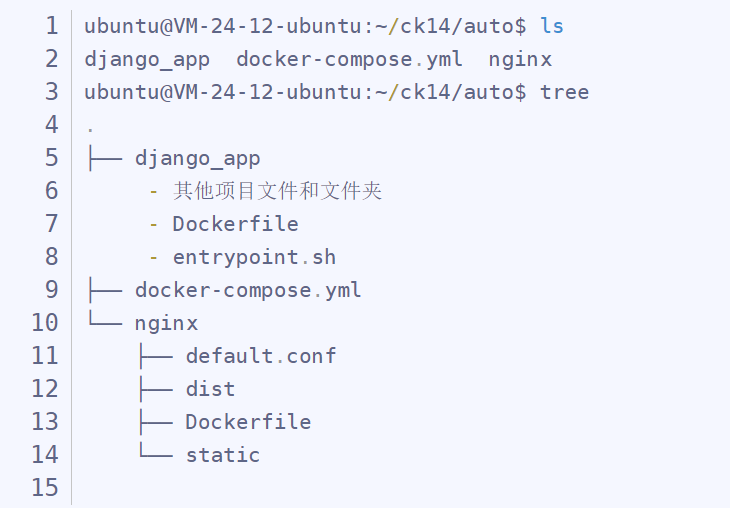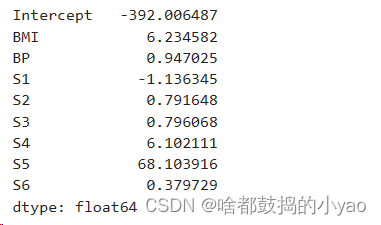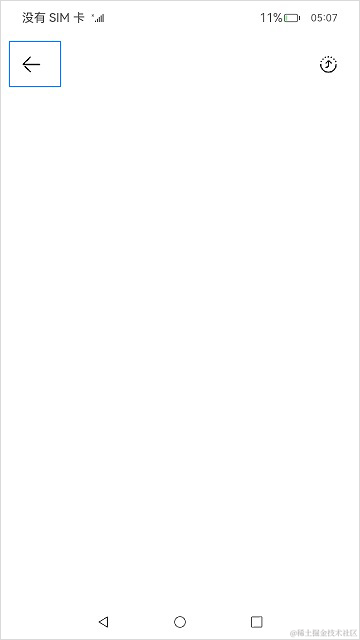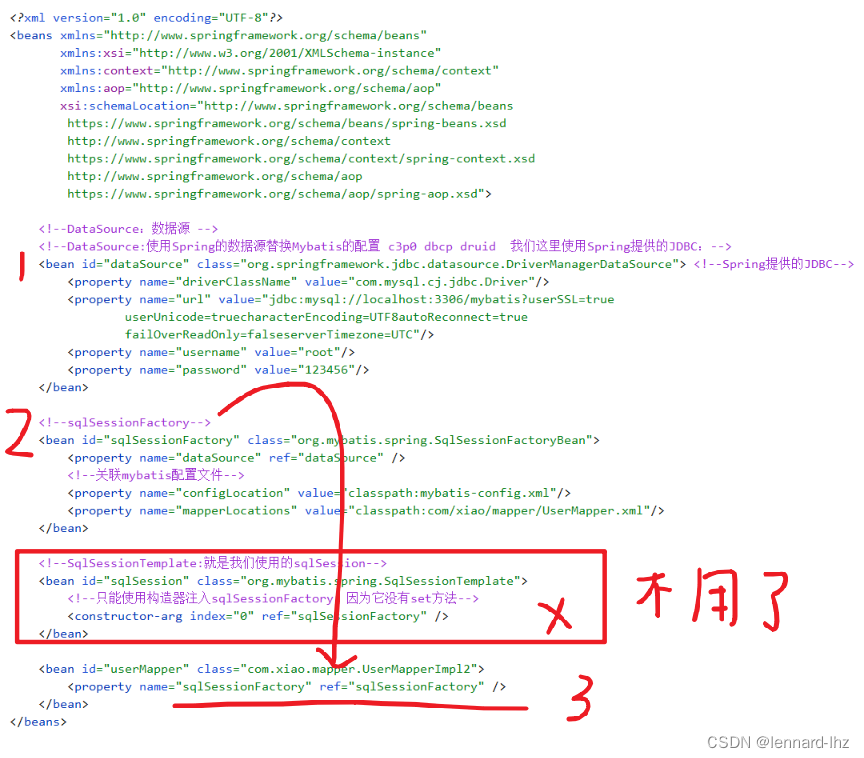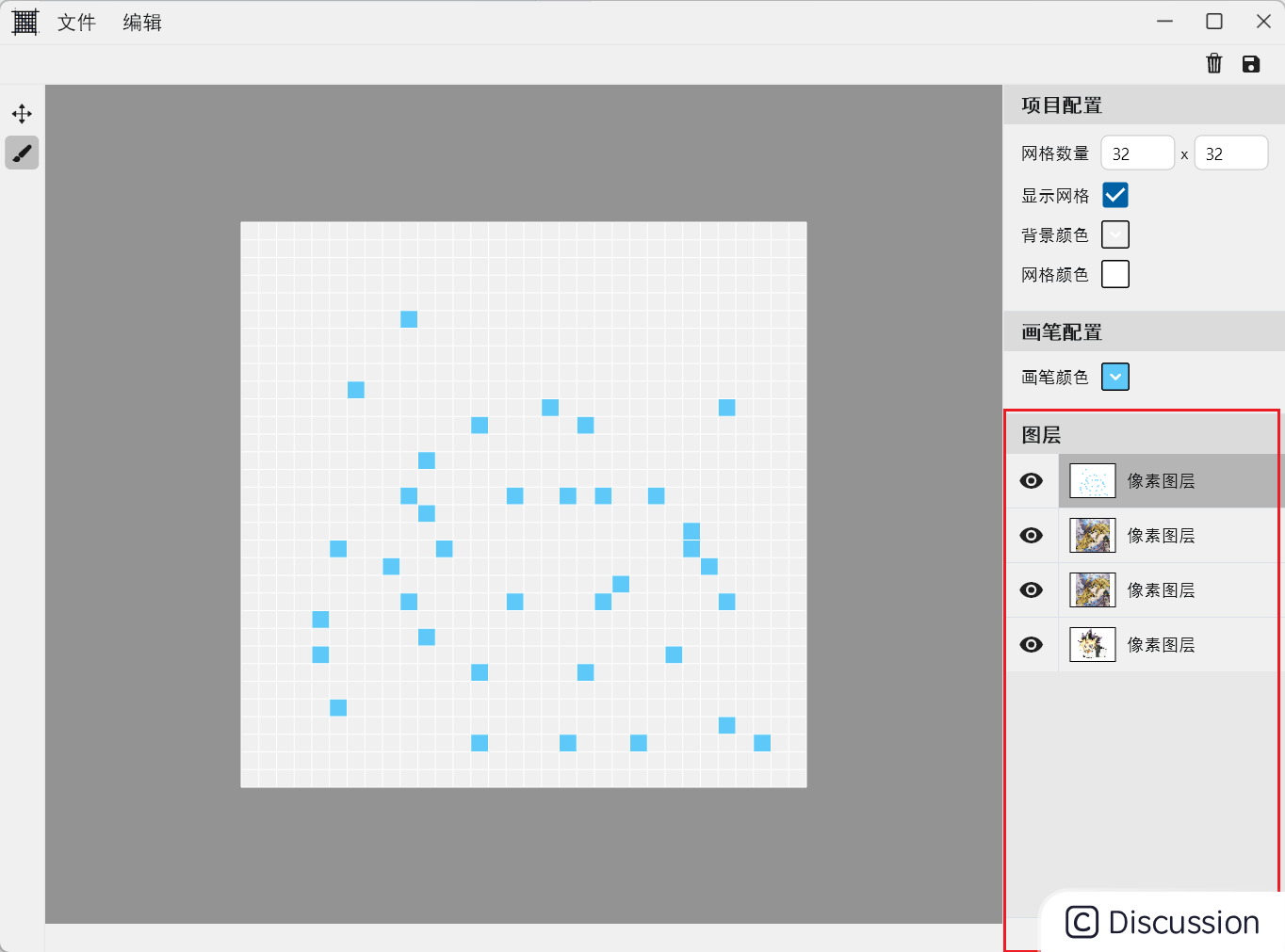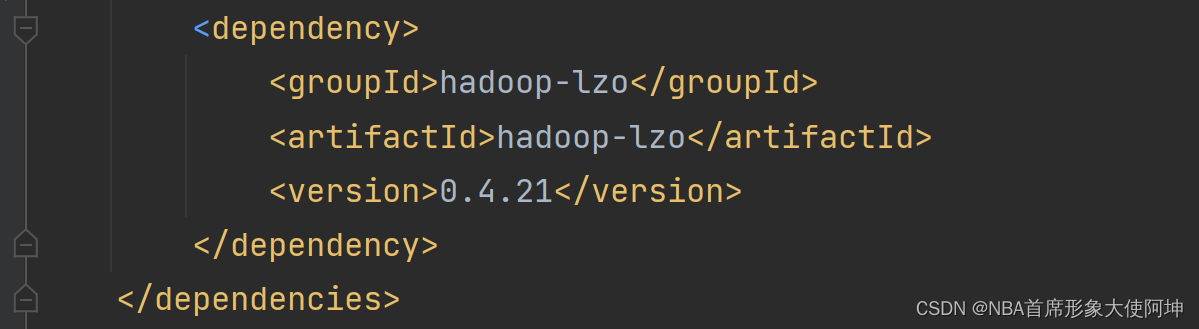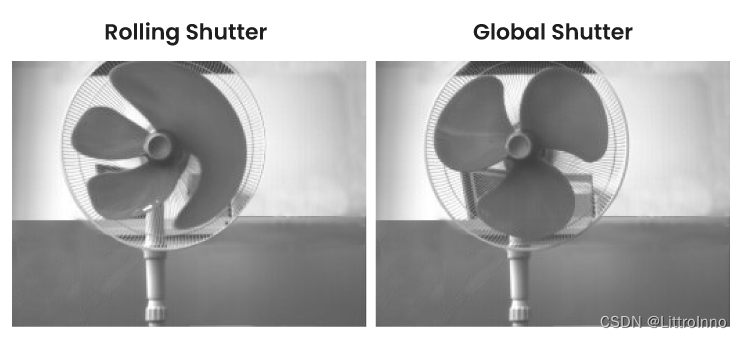💝💝💝欢迎来到我的博客,很高兴能够在这里和您见面!希望您在这里可以感受到一份轻松愉快的氛围,不仅可以获得有趣的内容和知识,也可以畅所欲言、分享您的想法和见解。
- 推荐:kwan 的首页,持续学习,不断总结,共同进步,活到老学到老
- 导航
- 檀越剑指大厂系列:全面总结 java 核心技术点,如集合,jvm,并发编程 redis,kafka,Spring,微服务,Netty 等
- 常用开发工具系列:罗列常用的开发工具,如 IDEA,Mac,Alfred,electerm,Git,typora,apifox 等
- 数据库系列:详细总结了常用数据库 mysql 技术点,以及工作中遇到的 mysql 问题等
- 懒人运维系列:总结好用的命令,解放双手不香吗?能用一个命令完成绝不用两个操作
- 数据结构与算法系列:总结数据结构和算法,不同类型针对性训练,提升编程思维,剑指大厂
非常期待和您一起在这个小小的网络世界里共同探索、学习和成长。💝💝💝 ✨✨ 欢迎订阅本专栏 ✨✨
博客目录
- 一.作用简介
- 二.使用方式
一.作用简介
在 Linux 系统中,Ctrl + R 是一个快捷键组合,用于在终端中执行历史命令的逆向搜索。
当你按下 Ctrl + R 后,终端会显示一个交互式搜索提示符(类似于 (reverse-i-search)),你可以在提示符后面开始输入关键字。随着你的输入,终端会自动搜索并显示最近匹配的历史命令。
按下 Ctrl + R 之后,你可以按下 Enter 键来执行当前显示的搜索结果。如果你想修改搜索结果并执行其他操作,你可以继续按下 Ctrl + R 来浏览匹配的历史命令,或者使用其他键来编辑、删除或复制命令。

这个功能对于查找和重新执行先前执行的命令非常有用,特别是当你记不清具体命令内容或者命令较长时。通过使用 Ctrl + R,你可以快速搜索并重复执行命令,提高了终端操作的效率。
需要注意的是,Ctrl + R 功能在不同的终端程序中可能会有一些差异,具体的行为可能会因终端的配置或使用的 shell 不同而略有不同。
二.使用方式
在大多数终端和文本编辑器中,使用 Ctrl + R 键组合可以执行历史命令的反向搜索。这个功能可以帮助您快速查找并重复执行之前输入过的命令。
以下是使用 Ctrl + R 进行命令历史搜索的步骤:
-
打开终端或文本编辑器。
-
按下 Ctrl + R 键组合。您将看到一个提示符或搜索提示符,表示您正在进行历史命令搜索。
-
开始键入您要搜索的命令关键字。根据您的输入,终端或编辑器将显示最近匹配的命令。
-
如果找到了您要查找的命令,请按下 Enter 键执行它。
如果找到的命令不是您要执行的特定命令,您可以继续按下 Ctrl + R 来查找下一个匹配项,直到找到正确的命令。

另外,您还可以按下方向键(上/下)来浏览搜索历史中的其他命令,或按下 Ctrl + G 取消搜索并返回到正常的终端提示符或编辑器状态。
请注意,具体的快捷键和行为可能因终端和编辑器的不同而有所差异,但通常情况下,Ctrl + R 是用于历史命令搜索的常见组合键。
觉得有用的话点个赞
👍🏻呗。
❤️❤️❤️本人水平有限,如有纰漏,欢迎各位大佬评论批评指正!😄😄😄💘💘💘如果觉得这篇文对你有帮助的话,也请给个点赞、收藏下吧,非常感谢!👍 👍 👍
🔥🔥🔥Stay Hungry Stay Foolish 道阻且长,行则将至,让我们一起加油吧!🌙🌙🌙